3DMAX2023是Autodesk公司最新开发的一款三维建模渲染制作软件。
我们可以使用该软件完成工业设计、建筑设计、多媒体制作、游戏开发等工作。

3DMAX2023软件
1.鼠标右击【3ds Max2023(64bit)】压缩包(Win11系统需先点击“显示更多选项”)选择【解压到 3ds Max2023(64bit)】。
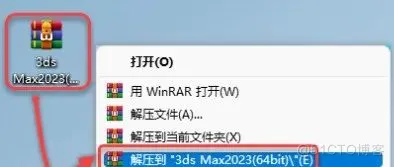
2.打开解压后的文件夹,双击打开【3ds Max2023】文件夹。
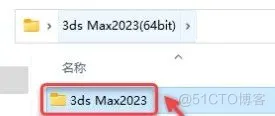
3.鼠标右击【Setup】选择【管理员身份运行】。
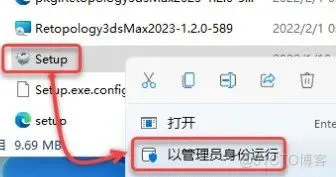
4.勾选【我同意使用条款】,点击【下一步】。
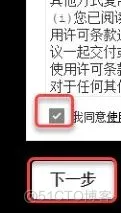
5.点击【…】。

6.①双击需要将软件安装的磁盘(如:D盘)②进入展开后的磁盘,在空白处鼠标右击新建一个【3dMax2023】的文件夹,在点击【选择文件夹】。
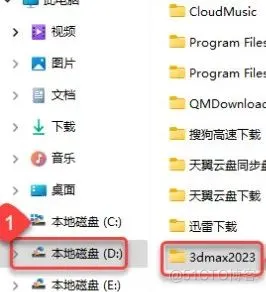
7.点击【下一步】。
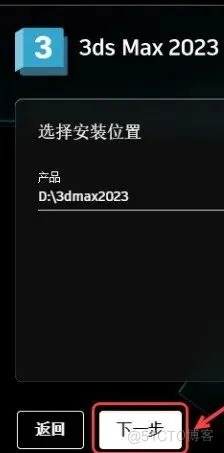
8.勾选需要安装的组件(不用的组件可不勾选),点击【安装】。
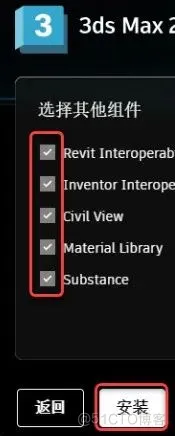
9.安装完成,点击右上角【X】退出。
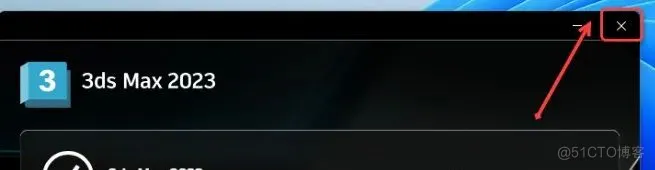
10.打开安装包解压后的【3ds Max2023(64bit)】文件夹,双击打开【Crack】文件夹。
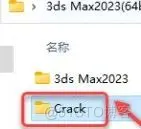
11.鼠标右击【3dsmax】选择【复制】。
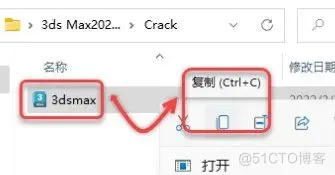
12.鼠标右击桌面【3ds Max2023】图标选择【打开文件所在的位置】。

13.在空白处,鼠标右击选择【粘贴】。
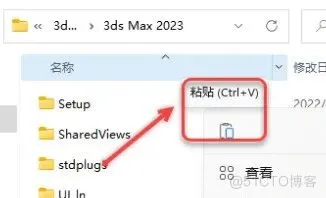
14.点击【替换目标中的文件】。
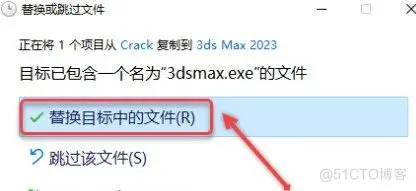
15.点击桌面任务栏中的【开始】图标,在最近添加或所有应用中找到并点击【3ds Max2023-Simplified Chinese】图标启动软件。安装成功!
温馨提示:不要点击桌面的“3ds Max2023”图标启动,这个是英文版本,在开始菜单中找到“3ds Max2023-Simplified Chinese”启动才是中文版本。
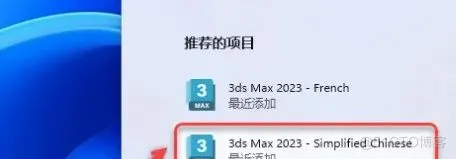
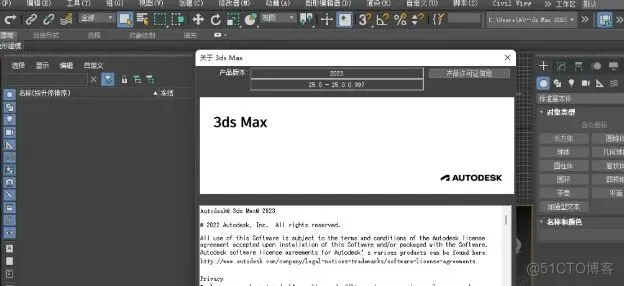
免责声明:本文系网络转载或改编,未找到原创作者,版权归原作者所有。如涉及版权,请联系删